تم تصميم قفل التنشيط Activation Lock للحفاظ على بياناتك آمنة في حالة تعرض جهاز الآي-فون الخاص بك للسرقة أو الضياع، وهكذا عند وقوع جهازك في يد شخص آخر، لن يستطيع هذا الشخص استخدام الآي-فون أو حتى بيعه لأنه بحاجة لكلمة المرور الخاصة بك والتي بدونها يصبح الآي-فون قطعة خردة ولهذا سوف نخبرك بكيفية إيقاف ميزة قفل التنشيط عندما تُفكر في إهداء جهاز الآي-فون القديم الخاص بك لأحد أفراد عائلتك أو حتى عند بيعه لشخص آخر حتى يتمكن من استخدامه دون أي مشكلة.

كيف تقوم بإلغاء تشغيل قفل التنشيط
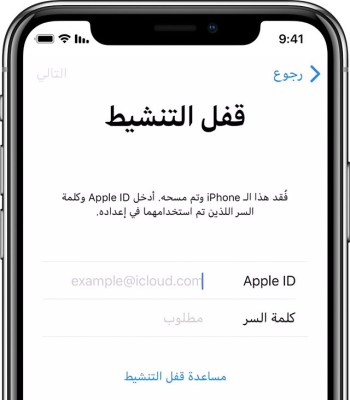
قفل التنشيط أحد ميزات تحديد الموقع والذي يعمل تلقائيا عندما يتم تفعيل ميزة العثور على Find My وتلك المعلومة لا يعرفها العديد من المستخدمين، ولهذا يقع العديد من المستخدمين في مشكلة عندما يبيعون أو يقومون بإهداء جهاز الآي-فون القديم لأشخاص آخرون، ولحل المشكلة وإيقاف تشغيل الخدمة عن بعد اتبع الخطوات التالية :
قم بتسجيل الدخول إلى iCloud.com
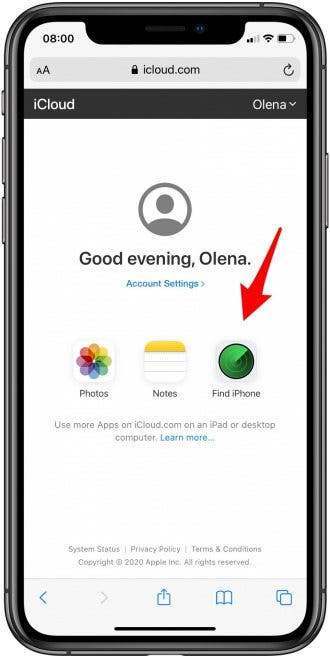
ثم انتقل بعدها إلى العثور على Find My

حدد الجهاز ثم اضغط على مسح
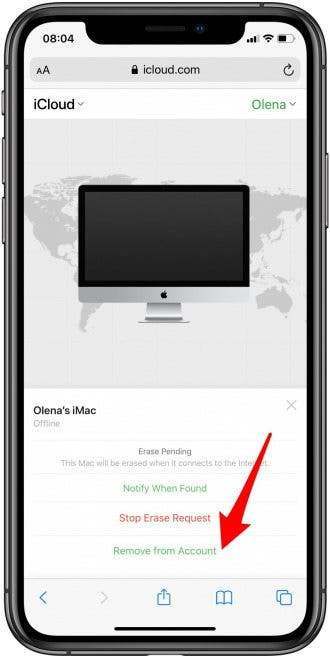
انقر على تأكيد لمسح البيانات والمتابعة
ثم حدد إزالة الجهاز من الحساب الخاص بك
وهكذا يصبح المالك الجديد قادر على إضافة الجهاز لحسابه واستخدام الآي-فون بكل سهولة.
آي-فون مستعمل
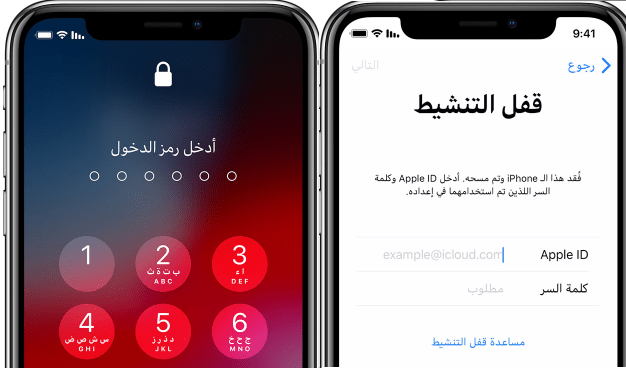
يُرجى التحقق من قفل التنشيط قبل شراء جهاز آي-فون من شخص آخر وللتأكد من إزالة القفل بالجهاز الذي ترغب في شرائه اتبع الآتي :
- تحتاج لتشغيل الآي-فون والتمرير من أجل إلغاء القفل
- إذا ظهرت شاشة قفل رمز الدخول أو الشاشة الرئيسية
- فهذا يعني أنه لم يتم مسح البيانات الموجودة بالجهاز
- إذا طُلب منك أثناء إعداد الجهاز معرف أبل وكلمة المرور
- فهذا يعني أن الجهاز لا يزال مرتبطا بحساب المالك السابق
أخيرا، سوف تعرف أن الجهاز أصبح جاهزا للإستخدام عندما تتم مطالبتك بإعداده كما لو يتم تشغيله للمرة الأولى


